(*10*)
Windows 10, das neueste Betriebssystem von Microsoft, kann viele schlechte Dinge enthalten. Das Unternehmen sammelt eine große Datenmenge (obwohl alles optional und anonym ist). Einige Benutzer sagen, dass die Mindestanforderungen zwar mit denen von Windows 7 übereinstimmen, dieses neue System jedoch langsamer ist und in Spielen eine schlechtere Leistung als Windows 7 aufweist. Gleichzeitig gibt es viele Probleme mit den monatlichen und wichtigen Updates, die alle 6 Wochen durchgeführt werden. (* 10 *)
Und wir können definitiv nicht vergessen, dass Benutzer für eine Windows 7-Lizenz bezahlt haben und jetzt nicht mit einer Windows 10-Lizenz neu beginnen möchten. Glücklicherweise hat Microsoft ein Heilmittel dafür. (* 10 *)
Ein kostenloses Upgrade auf Windows 10 ist seit 2015 möglich
Als Microsoft die erste Version von Windows 10 veröffentlichte, konnten alle Benutzer mit (* 7 *) gültiger Windows 7- oder Windows 8.1-Lizenz (* 7 *) problemlos auf Windows 10 aktualisieren, sodass das Betriebssystem vollständig aktiviert war und legal, ohne erneut für eine neue Lizenz bezahlen zu müssen (Lizenzen, die auch nicht billig sind). (* 10 *)
Theoretisch würde dies eine einjährige Beförderung sein. Nach diesem Zeitraum konnten Benutzer ihre Lizenzen nicht mehr kostenlos auf die neue Version des Betriebssystems aktualisieren und mussten den Zahlungsvorgang durchlaufen. Auch wenn dieses kleine "Angebot" nie aufgehört hat zu existieren. (* 10 *)
Nach dem offiziellen Jahr von Microsoft erlaubte das Unternehmen kostenlose Updates für Windows 10 über sein Eingabehilfen-Tool (* 7 *) (* 7 *). Obwohl dieses Tool für Benutzer mit Behinderungen gedacht ist, kann jeder, der es nutzen möchte, sein Windows 7 kostenlos auf Windows 10 aktualisieren. (* 10 *)
Und obwohl es 4 Jahre her ist, gibt es immer noch Möglichkeiten, völlig kostenlos von Windows 7 auf Windows 10 zu wechseln und gleichzeitig 100% legal zu machen. (* 10 *)
Was ist vor dem Update zu tun?
Der Upgrade-Prozess von Windows 7 auf Windows 10 ist bereits sehr sauber. Es ist jedoch ratsam, eine Reihe von Empfehlungen zu befolgen, um die Wahrscheinlichkeit zu minimieren, dass etwas schief geht und wir Probleme haben. (* 10 *)
Als erstes müssen wir sicherstellen, dass (* 7 *) Windows 7 mit allen Patches, die bis zum Ende des Mediums veröffentlicht wurden, aktualisiert wird (* 7 *). Daher werden wir einige kleine Codefehler korrigieren, die während des Updates einige Probleme verursachen können. Gleichzeitig müssen wir sicherstellen, dass wir über die aktuellsten Treiber verfügen, um mögliche Kompatibilitätsprobleme zu vermeiden. (* 10 *)
Tambien es muy importante (*7*)actualizar todos los controladores en nuestra computadora(*7*)en particular chipset, audio, red, USB y gráficos. Los controladores antiguos son una de las razones por las que el proceso de actualización se cancela con mayor frecuencia y puede provocar un error. Podemos actualizarlos manualmente o usar Software como IObit Driver Booster para actualizar toda nuestra PC.(*10*)
Dann müssen wir (* 7 *) (* 7 *) Windows alle alten Programme deinstallieren, die Probleme verursachen können. Wenn alle Programme in der neuesten Version installiert sind, können wir diesen Schritt überspringen. Wenn eines von ihnen Probleme verursacht, wird es vom Assistenten selbst deinstalliert. Was wir deinstallieren müssen (* 7 *), ist ein Antivirenprogramm (* 7 *) und Programme, die möglicherweise mit dem Aktualisierungsprozess in Konflikt stehen. Windows 10 wird mit Windows Defender als Standard-Antivirenprogramm geliefert, sodass wir sofort geschützt sind. (* 10 *)
Gleichzeitig wird empfohlen (* 7 *), alle Peripheriegeräte, die wir über USB (* 7 *) an den Computer angeschlossen haben, wie USB-Laufwerke, externe Festplatten, Drucker usw., zu trennen. Es wird empfohlen, den PC so sauber wie möglich zu lassen, einschließlich Tastatur, Maus, Netzwerkkabel, HDMI und sonst nichts. (* 10 *)
Zu guter Letzt müssen wir eine (* 7 *) Sicherung (* 7 *) unserer Daten durchführen. Es ist selten, dass der Aktualisierungsvorgang fehlschlägt, wenn wir die obigen Schritte ausgeführt haben. Wenn Sie dies tun, kehren Sie zu Windows 7 zurück und wir haben den Computer so, wie er war, als das Update gestartet wurde. Es besteht jedoch immer eine geringe Wahrscheinlichkeit, dass etwas schief geht. Auf diese Weise wird dringend empfohlen, eine Sicherungskopie unserer wichtigsten Daten zu erstellen. Für was könnte passieren. Vorbeugen ist besser als heilen. (* 10 *)
Kostenloses Upgrade auf Windows 10 vom Tool zur Medienerstellung
Microsoft ha controlado la piratería de Barrierefreiheit para evitar que los usuarios abusen de ella. Sin embargo, la compañía ha dejado otras pequeñas puertas abiertas para que quien lo desee pueda seguir actualizando la nueva versión del sistema operativo de forma gratuita.(*10*)
Um dies zu tun, müssen Sie zunächst sicherstellen, dass wir die (* 7 *) Mindestsystemanforderungen für Windows 10 (* 7 *) einhalten, um es zu installieren. Wenn Windows 7 installiert ist, treten höchstwahrscheinlich keine Update-Probleme auf. (* 10 *)
Der nächste Schritt besteht darin, herauszufinden, welche Edition von Windows 10 aktualisiert werden soll. Abhängig von der Lizenz führt dies zu jeder Edition von Windows 10. (* 10 *)
Sobald dies erledigt ist, müssen wir (* 7 *) das Multimedia-Erstellungs-Tool (* 7 *) herunterladen, was wir tun können über den unten stehenden Link.(*10*)
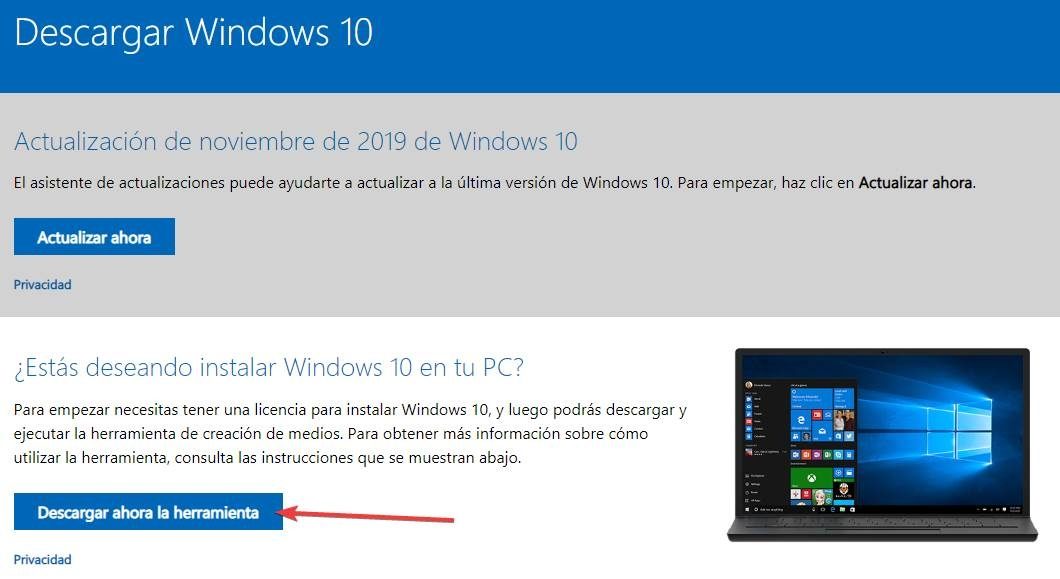 (*10*)
(*10*)
Mit diesem Tool können wir auswählen, ob wir unseren PC jetzt aktualisieren oder ein Installationsmedium erstellen möchten. Wir werden die erste Option wählen. (* 10 *)
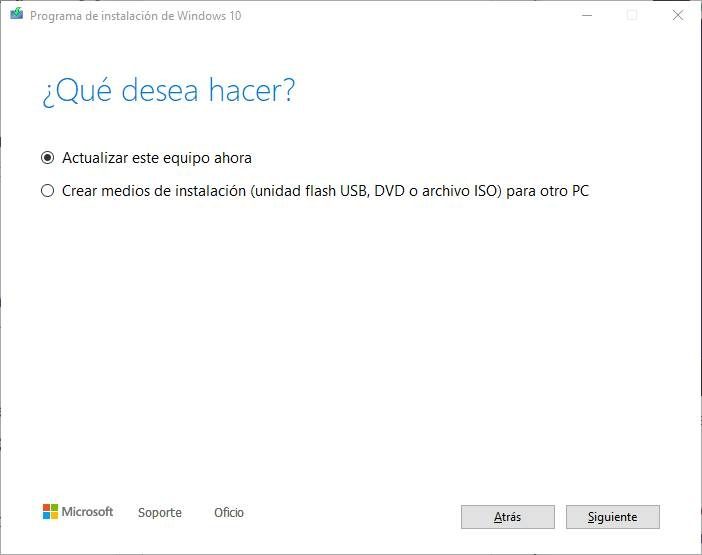 (*10*)
(*10*)
Wir fahren mit dem Assistenten fort und wie wir sehen werden (* 7 *), ist keine Lizenz erforderlich (* 7 *). In dem seltenen Fall, dass wir nach einem Kennwort gefragt werden, müssen wir auf Windows 7 oder Windows 8.1 zugreifen, das Kennwort unseres Computers. (* 10 *)
Das Upgrade von Windows 7 auf Windows 10 dauert lange, sodass Sie geduldig warten müssen. Und wenn alles gut geht, werden gleichzeitig alle unsere Programme und persönlichen Dateien respektiert. (* 10 *)
Una vez finalizado, podemos empezar a utilizar Windows 10. Y, como hemos visto, el sistema operativo estará totalmente activado. Si iniciamos sesión con nuestra cuenta de Microsoft, (*7*)la licencia estará vinculada a la nube(*7*), por lo que nunca lo perderemos (a menos que tengamos una licencia OEM y cambiemos el Hardware- de la computadora).(*10*)
Nach Abschluss der Installation empfehlen wir Ihnen, im Abschnitt Einstellungen> Update und Sicherheit> Aktivierung zu überprüfen, ob Windows korrekt aktiviert ist. (* 10 *)
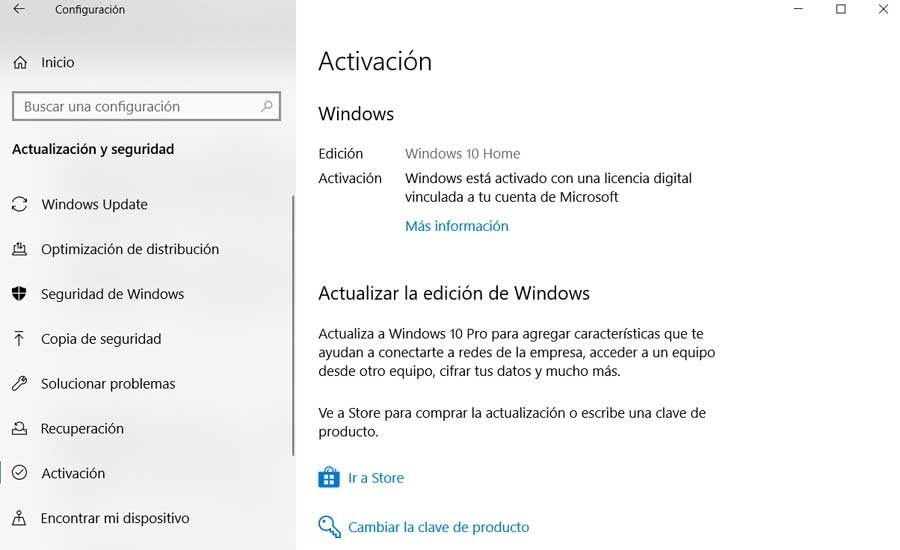 (*10*)
(*10*)
Der Schlüssel wurde bereits mit dem Microsoft-Konto verknüpft. Wenn wir möchten, können wir jetzt Windows 10 auf unserem PC formatieren und neu installieren, da es automatisch aktiviert wird, nachdem es installiert und mit dem PC verbunden wurde. (* 10 *)
Warum wird beim Upgrade von Windows 7 auf Windows 10 eine Fehlermeldung angezeigt?
Microsoft hat viele, aber nicht alle Kompatibilitätsprobleme behoben, die ein Upgrade auf Windows 10 verhinderten. Dieses Betriebssystem hat immer (* 7 *) einige Kompatibilitätsprobleme mit alter Software (* 7 *). Wenn wir also einen inkompatiblen Treiber haben, kann dies der Grund sein, warum wir unseren Computer nicht aktualisieren können. Es wird empfohlen, dass Sie die neueste Version aller Treiber installieren, bevor Sie fortfahren, um das Risiko von Problemen zu verringern. (* 10 *)
Quizá el culpable al mismo tiempo Sein un programa. Fundamentalmente si usamos versiones antiguas de (*7*)antivirus.(*7*) Si estamos planeando actualizar nuestra computadora a Windows 10 y no deseamos problemas, es mejor desinstalar temporalmente el antivirus. Cuando instalemos el nuevo sistema operativo, vendrá con Windows Defender por defecto, por lo que no tendremos que preocuparnos por los virus.(*10*)
Si deseamos saber si tendremos un problema de compatibilidad, en la siguiente Verknüpfung Wir können eine vollständige Liste mit allen von Microsoft erkannten Kompatibilitätsproblemen, Software und Treibern anzeigen. Und gleichzeitig seine möglichen Lösungen. (* 10 *)







